plsql developer使用教程
Posted
tags:
篇首语:本文由小常识网(cha138.com)小编为大家整理,主要介绍了plsql developer使用教程相关的知识,希望对你有一定的参考价值。
参考技术A 方法/步骤1
记住登陆密码。
打开PLSQL DEVELOPER工具,选择菜单Tools->preferences->oracle->Logon History ,在store with password的复选框前打上勾。
注意:关闭PLSQL DEVELOPER,重新输入用户名登陆,然后退出,这时就会记住此次登陆用户的密码,下次登陆时请直接选择此用户(密码框默认是空的)即可完成登陆。
2
默认选择My Objects。
选择菜单Tools->Brower Filters,选择My Object,并且在default前的复选框前打上勾即可。
注:再次登陆时,对象会默认显示My Objects。
3
关键字大写。
选择菜单Tools->preferences->User Interface->Editor下的keyword case,并选择Uppercase。
注:完成设置后,新建SQL窗口,输入oracle的SQL关键字后,PLSQL会自动将关键字变成大写。
4
window list菜单自动调出。
要实现window list窗口自动打开,需要分两步:
步骤一:在菜单项的Tools下的Preference选项中的User Interface中选择Option,在右边对于的Autosave desktop中把前面的复选框勾选上。
步骤二:在菜单项的Tools下的Window list选项勾上。
5
查看执行计划。
在使用PL/SQL Developer的SQL Window时,有时候输入的SQL语句执行的效率,分析下表结构,如何可以提高查询的效率,可以通过查看Oracle提供的执行计划;
使用方法:选中需要分析的SQL语句,然后点击工具栏的Explain plan按钮(即执行计划),或者直接按F5即可。
http://jingyan.baidu.com/article/6b182309b6dca2ba59e15979.html
plsql developer怎么使用
大家知道plsql
developer使用方法吗?不知道的朋友不要着急,现在我就给你们说说吧!
plsql
developer使用教程
1、首先plsql
developer连接。参考:plsql
developer连接数据库方法
2、登陆成功后即可进入对象浏览器窗口界面
3、在对象浏览器选择“my
object”,这里边就是SCOTT(当前登陆的用户的所有object)
1
4、找到table文件夹,里边就是当前账户的所有表格
2
5、选中需要查看的表——》右键——》选中“查询数据”【query
data】,即可看到数据了
3
4
6、新建——》选中sql
window,即可打开sql窗口了
5
7、在sql窗口内输入sql语句,全选,点击执行即可查看到结果,功能很强大
6
8、选中表——》右键——》Edit(编辑),可以对表进行编辑。
7
plsql
developer使用教程就为大家介绍到这里,希望能帮到大家!

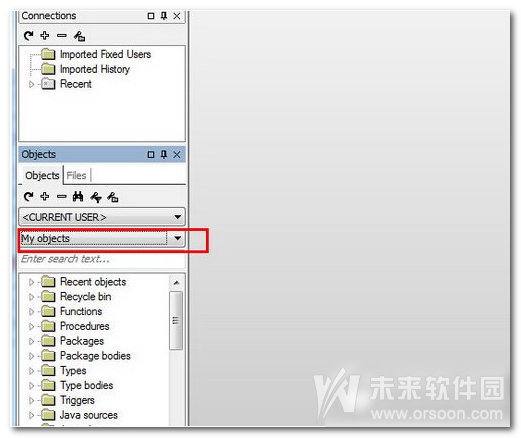
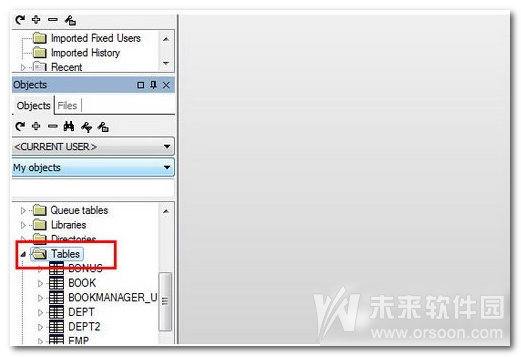
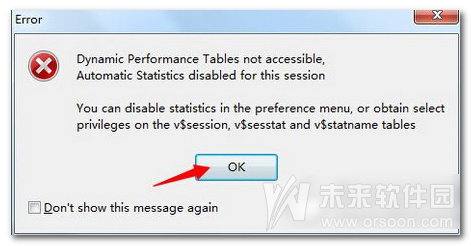
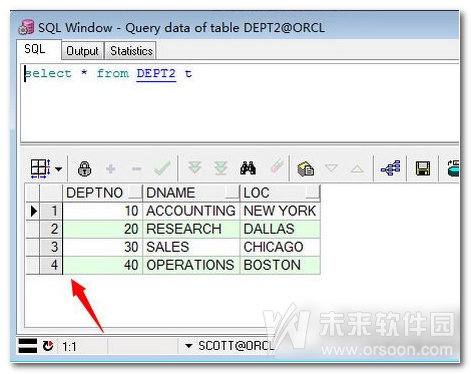
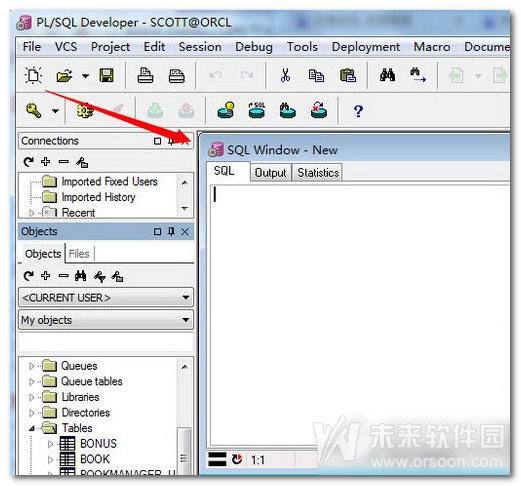
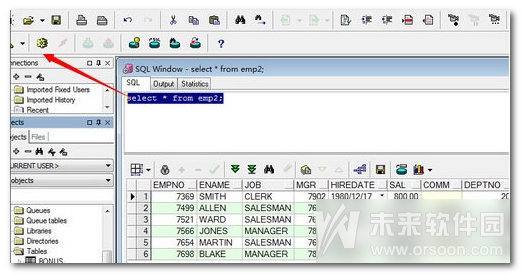
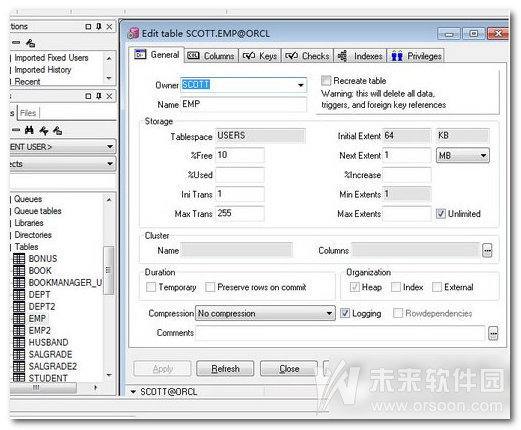
2、登陆成功后即可进入对象浏览器窗口界面
3、在对象浏览器选择“my object”,这里边就是SCOTT(当前登陆的用户的所有object)
4、找到table文件夹,里边就是当前账户的所有表格
5、选中需要查看的表——》右键——》选中“查询数据”【query data】,即可看到数据了
6、新建——》选中sql window,即可打开sql窗口了
7、在sql窗口内输入sql语句,全选,点击执行即可查看到结果,功能很强大
8、选中表——》右键——》Edit(编辑),可以对表进行编辑。本回答被提问者采纳
以上是关于plsql developer使用教程的主要内容,如果未能解决你的问题,请参考以下文章